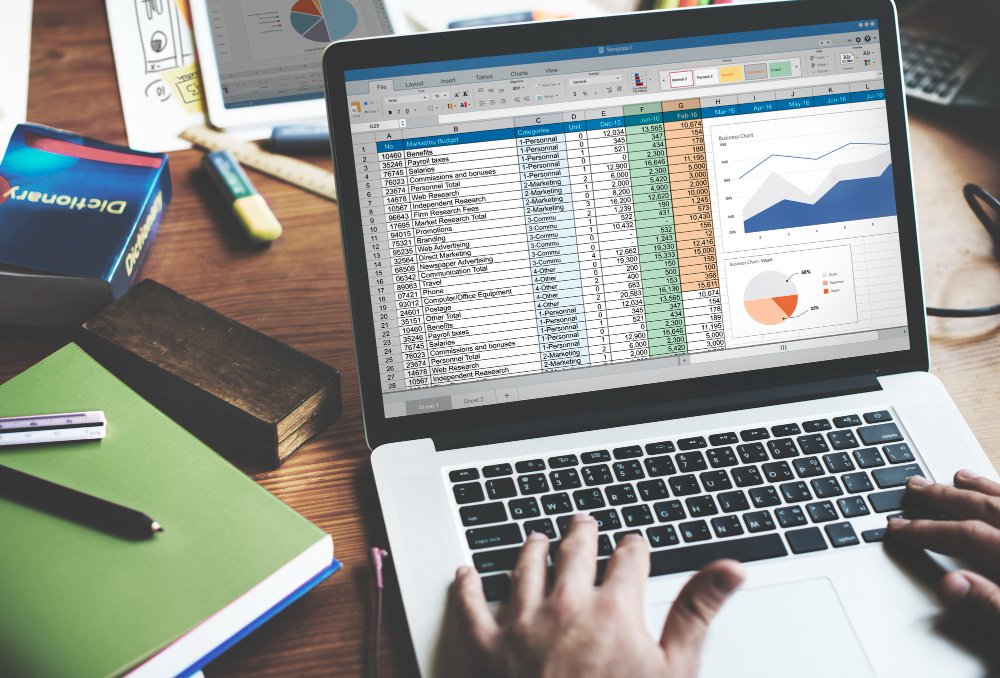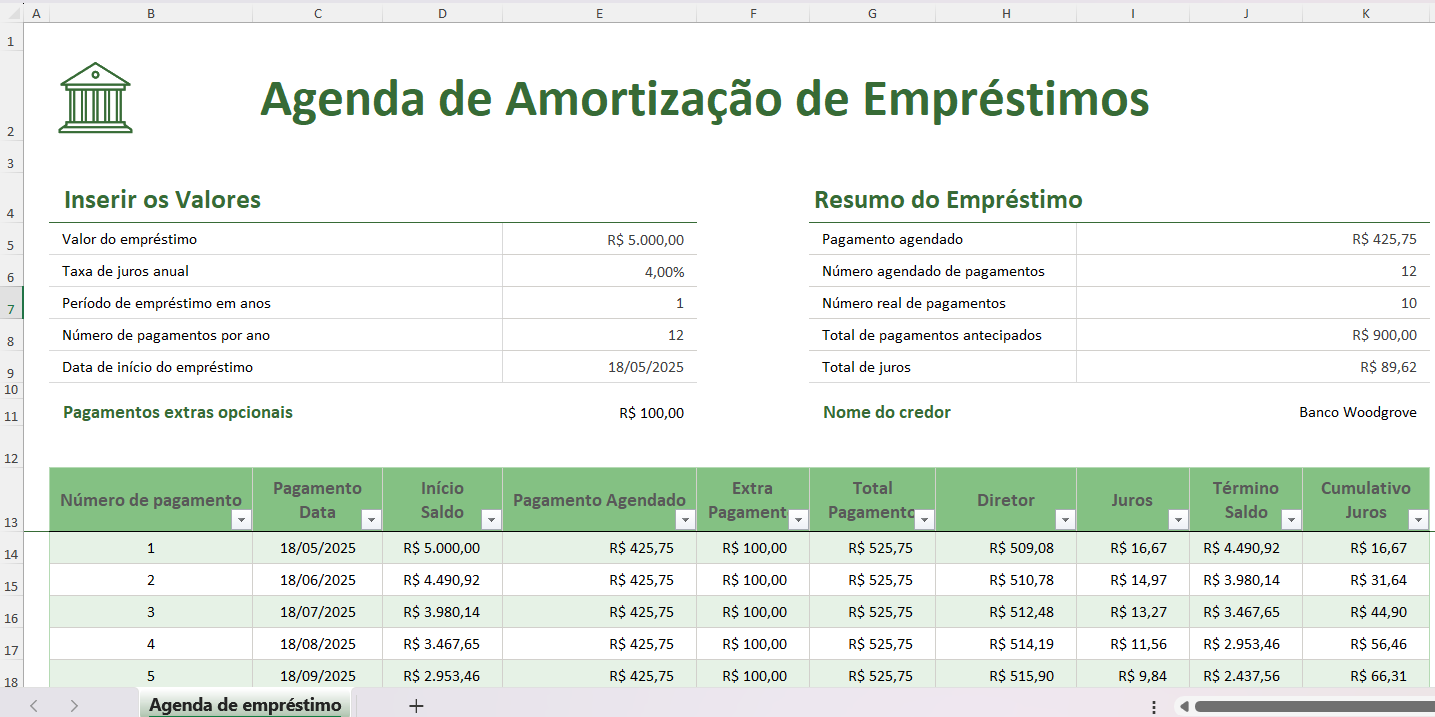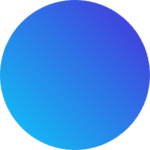Você não precisa ser um gênio dos números para aprender Excel. Com passos simples e claros, vamos te levar do nível básico ao avançado — começando hoje, com o essencial.
✅ Introdução
Se você sempre achou o Excel complicado, ou nunca nem se atreveu a abrir uma planilha, esta série é pra você. Vamos descomplicar tudo: desde abrir o programa até criar planilhas organizadas e funcionais. E o melhor: começando com a versão mais usada atualmente — Microsoft Office 2016 ou superior (que inclui o Office 365, muito comum em empresas).
🧩 Tópicos que vamos abordar nesta série:
- Como abrir e usar o Excel pela primeira vez
- O que é uma célula, coluna, linha e planilha?
- Como digitar, formatar e salvar uma planilha
- Fórmulas básicas (adição, subtração, multiplicação, divisão)
- Como organizar uma lista de contatos ou produtos
- Introdução à função SOMA e MÉDIA
- Primeira automação simples com Autofiltro
- Como salvar em PDF e compartilhar
- Dicas práticas para o dia a dia com Excel
🚀 Primeiro passo: Abrindo e entendendo o Excel
📌 1. Abrindo o Excel
Abra o menu Iniciar e digite Excel. Se você estiver usando o Office 365, ele pode aparecer como “Excel (Microsoft 365)”. Clique e aguarde o programa carregar.
Você verá uma tela inicial com opções como:
- Nova pasta de trabalho em branco
- Modelos prontos
- Abrir arquivos recentes
Clique em “Pasta de trabalho em branco” para começarmos do zero.
📌 2. O que é o quê?
- Célula: é o quadradinho onde você digita.
- Coluna: são as letras (A, B, C…) que ficam na parte superior.
- Linha: são os números (1, 2, 3…) que ficam à esquerda.
- Planilha: é o conjunto dessas células (como uma folha de papel digital).
📌 3. Primeira tarefa: escrevendo e salvando
- Clique na célula A1.
- Digite:
Meu primeiro passo no Excel 🚀 - Pressione Enter.
- Vá em Arquivo > Salvar como
- Escolha uma pasta e salve como
primeira_planilha.xlsx
Parabéns! Você acabou de criar e salvar sua primeira planilha no Excel. 🎉
🧠 Dica bônus:
Use o atalho Ctrl + S sempre que quiser salvar o que está fazendo. Assim você não perde nada!
🚧 Próximo episódio:
No próximo post, vamos aprender a formatar células e deixar sua planilha com aparência profissional. Não perca!